Zasady programu Outlook nie działają? 8 poprawek do wypróbowania

- 4215
- 669
- Pan Jeremiasz Więcek
Reguły Microsoft Outlook pozwalają zautomatyzować wiele zadań zarządzania e -mail. Jest to niezwykle frustrujące, gdy te zasady przestaną działać, ponieważ może to zepsuć Twoją skrzynkę odbiorczą i inne foldery e -mailowe. Pokazamy kilka sposobów na naprawę twoich Broken Outlook Rules.
Niektóre powody, dla których nie możesz korzystać z zasad e -mail, to to, że są wyłączone, plik SRS Outlook jest uszkodzony, przekroczyłeś dozwolone miejsce dla swoich reguł, wersja aplikacji Outlook jest nieaktualna i więcej.
Spis treści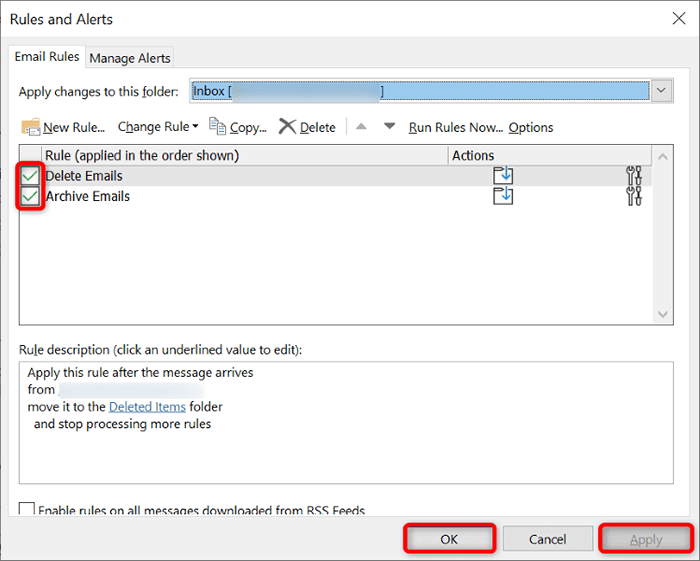
- Wybierz Zastosuj, a następnie OK, aby zapisać zmiany.
2. Napraw uszkodzony plik SRS Outlooka
Outlook używa pliku SRS do przechowywania ustawień wysyłania i odbierania. Jeśli ten plik jest uszkodzony, być może nie możesz korzystać z określonych reguł. Jednym ze sposobów rozwiązania tego problemu jest umożliwienie programu Outlooka na ponowne utworzenie pliku SRS.
- Zamknij program Outlook, jeśli aplikacja działa na komputerze.
- Otwórz okno dialogowe Uruchom systemu Windows, naciskając Windows + R.
- Wpisz następujące w polu i naciśnij Enter:
%AppData%\ Microsoft \ Outlook - Kliknij prawym przyciskiem myszy perspektywę.plik SRS i wybierz Zmień nazwę.
- Zmień nazwę pliku na program Outlook.srs.stary.
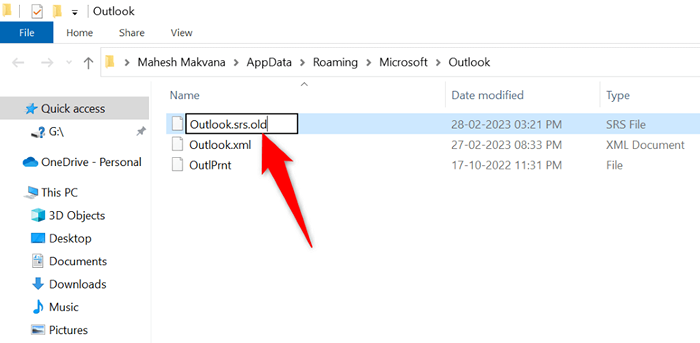
- Uruchom program Outlook, a aplikacja automatycznie odtworzy plik SRS.
3. Zmniejsz przestrzeń używaną przez zasady programu Outlook
Outlook ogranicza ilość miejsca do przechowywania, z którego mogą korzystać Twoje reguły. Możesz tworzyć reguły, które pasują do przestrzeni 256 kb. Jeśli twoje reguły wykorzystują więcej miejsca niż to, będziesz miał problem z ich używaniem.
W takim przypadku możesz wykonać kilka działań w celu zmniejszenia przestrzeni zajmowanej przez Twoje zasady.
Skróć swoje nazwy reguł
Im dłużej są nazwy reguł, tym więcej miejsca do przechowywania używają. Oznacza to, że możesz skrócić nazwy reguł, aby pasowały do większej liczby zasad w dozwolonej przestrzeni do przechowywania. Powinieneś być w stanie dostosować nazwy większości swoich zasad.
Zmiana nazwy reguły nie wpływa na funkcjonalność reguły.
- Otwórz okno reguł i alertów w programie Outlook.
- Kliknij prawym przyciskiem myszy regułę o długiej nazwie, wybierz regułę Zmień u góry i wybierz Zmień nazwę.
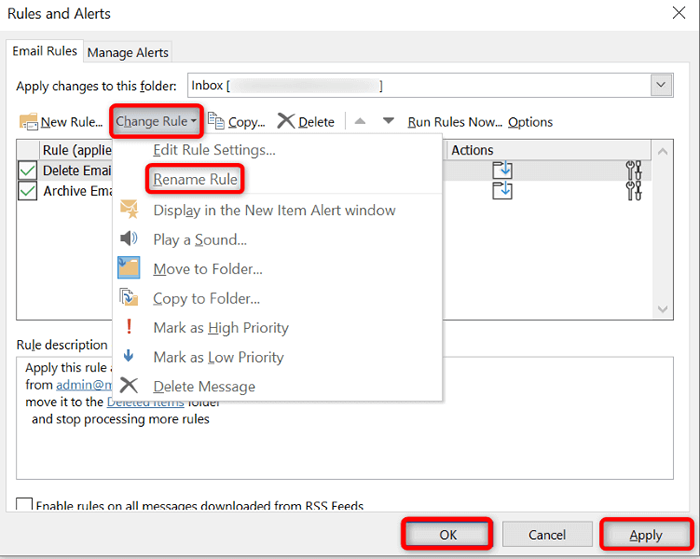
- Wpisz krótszą nazwę reguły i wybierz OK.
- Wybierz Zastosuj, a następnie OK, aby zapisać zmiany.
Usuń stare zasady programu Outlook
Jeśli masz stare i niechciane zasady przechowywane na koncie Outlook, pozbądź się tych zasad, aby zrobić miejsce dla tych, których faktycznie używasz. Jest to łatwy sposób na zwolnienie miejsca do przechowywania używanych przez Twoje zasady.
- Wybierz reguły, które możesz wygodnie usuwać w oknie reguł i powiadomień.
- Wybierz Usuń na górze zasad.
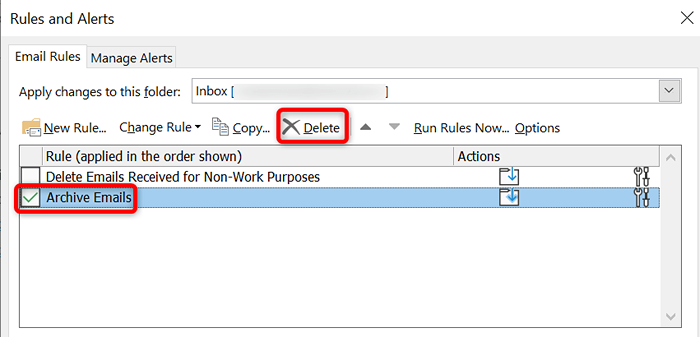
- Wybierz Tak w monitorku, aby wyczyścić wybrane reguły.
Połącz wiele zasad programu Outlook
Jeśli masz wiele zasad programu Outlook, które Twoim zdaniem można połączyć w jedną regułę, warto to zrobić, aby utrzymać optymalizację miejsca do przechowywania. To pomaga również odrzucić interfejs reguł, ponieważ będziesz mieć mniej wpisów do pracy.
- Wybierz regułę do edycji w oknie reguł i powiadomień.
- Wybierz Zmian Reguła> Edytuj ustawienia reguły u góry.
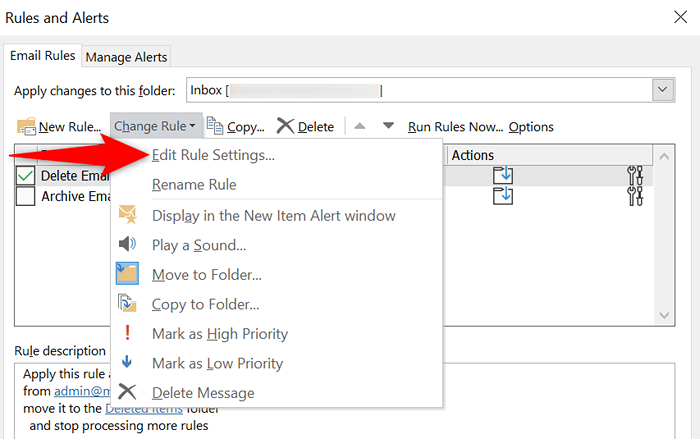
- Dodaj dodatkowe działania do swojej reguły, aby reguła zawierała takie same funkcjonalności innych reguł.
4. Wyłącz opcję „przestań przetwarzać więcej reguł” Outlooka
Outlook oferuje opcję „przestań przetwarzać więcej reguł”, która zapobiega działaniu dalszych reguł po uruchomieniu określonej reguły. Musisz wyłączyć tę opcję, jeśli chcesz, aby Twoje dodatkowe zasady działały.
- Otwórz okno Outlook i powiadomienia.
- Wybierz regułę na liście i wybierz Zmian Reguła> Ustawienia reguły u góry.
- Wyłącz opcję przestań przetwarzać więcej reguł.
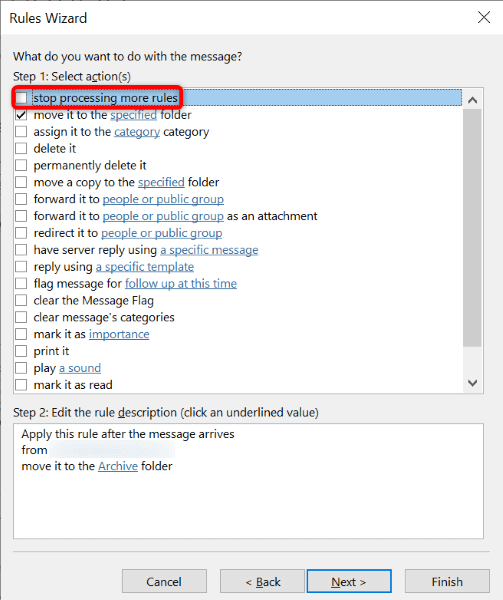
- Zapisz swoją zasadę.
5. Napraw uszkodzony plik OST lub PST
Outlook używa plików PST i OST do przechowywania danych konta. Jeśli pliki te zostaną uszkodzone, możesz doświadczyć różnych problemów w aplikacji, w tym reguły e -mail nie działają.
W takim przypadku możesz użyć wbudowanego narzędzia do naprawy programu Outlook do naprawy tych plików.
- Uruchom okno Eksploratora pliku, naciskając Windows + E.
- Użyj pola wyszukiwania w prawym górnym rogu, aby wyszukać scanpst.exe.
- Kliknij dwukrotnie scanpst.plik exe w wynikach wyszukiwania.
- Wybierz Przeglądaj w narzędziu i wybierz swój plik PST lub OST.
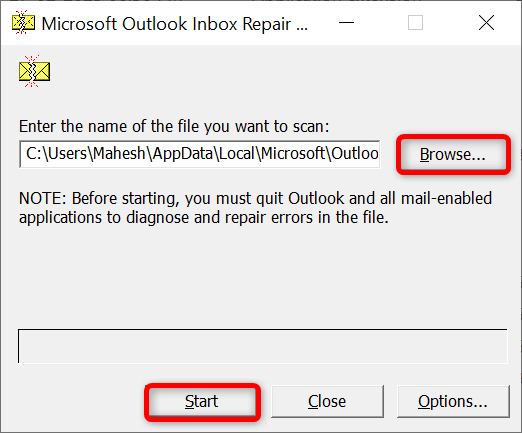
- Wybierz Start w narzędziu, aby rozpocząć skanowanie pliku w poszukiwaniu błędów.
- Rozwiąż problemy z plikami, wybierając naprawę.
- Otwórz Outlook, gdy naprawisz plik PST lub OST.
6. Utwórz i użyj nowego profilu Outlook
Problemy z profilem programu Outlooka mogą spowodować awarię różnych funkcji aplikacji. Twoje zasady e -maila nie działają problem z złym profilem e -mailowym. W takim przypadku możesz stworzyć nowy profil, dodać swoje konto e -mail do tego profilu i użyć nowego profilu do wszystkich e -maili.
- Uruchom program Outlook i wybierz plik w lewym górnym rogu.
- Wybierz Ustawienia konta> Zarządzaj profilem na następnej stronie.
- Wybierz Pokaż profile, aby wyświetlić profile.
- Wybierz Dodaj, aby utworzyć nowy profil.
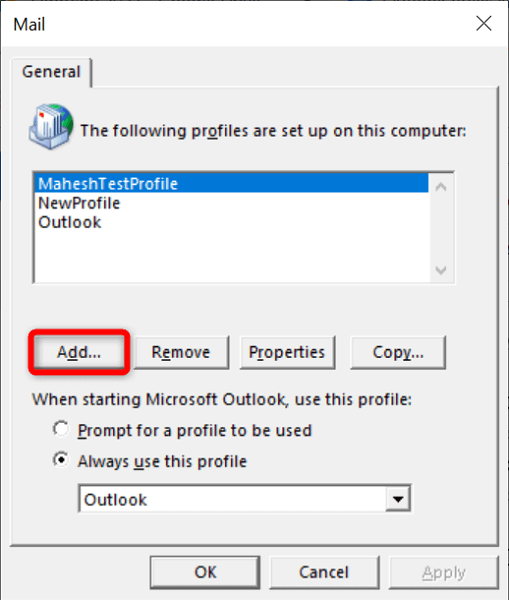
- Wprowadź nazwę swojego profilu w polu nazwy profilu i wybierz OK.
- Dodaj swoje konto e-mail do swojego nowo utworzonego profilu.
- Wybierz zawsze używaj tego menu rozwijanego profilu i wybierz swój nowo wykonany profil. Następnie wybierz Zastosuj, a następnie OK.
7. Zaktualizuj Microsoft Outlook
Jednym z możliwych powodów, dla których reguły e -mail nie działają, jest to, że wersja aplikacji Outlook jest przestarzała. Ostreże wersje aplikacji często powodują wiele problemów i dlatego zaleca się, aby zawsze korzystać z najnowszych wersji aplikacji.
Możesz zaktualizować aplikację Outlook, aby rozwiązać swoje reguły i inne problemy z aplikacją.
- Otwórz Outlook i wybierz Plik w lewym górnym rogu.
- Wybierz konto Office po lewej i aktualizuj opcje> Aktualizacja teraz po prawej stronie.
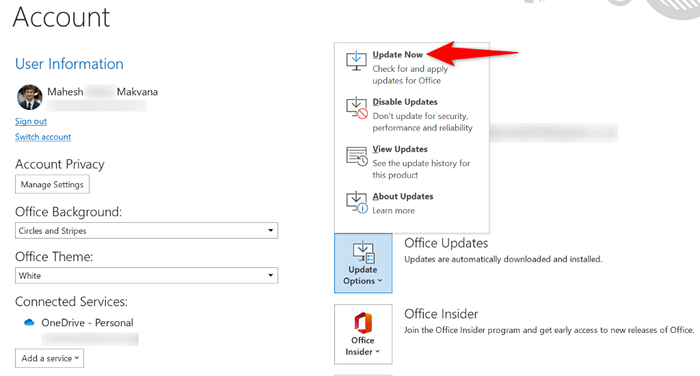
- Pozwól Outlookowi sprawdzić i zainstaluj dostępne aktualizacje.
- Uruchom ponownie komputer i uruchom aplikację Outlook.
8. Usuń i odtworz swoje zasady programu Outlook
Czasami powodem, dla którego twoje zasady prognozy nie działają, jest to, że twoje zasady mają drobne usterki. Jednym ze sposobów obejścia tych małych problemów jest usunięcie i odtworzenie swoich zasad.
Wykonanie tego odświela twoje zasady i ich ustawienia, rozwiązywanie problemów z aplikacją. Możesz wybrać indywidualne reguły lub wszystkie reguły jednocześnie.
Wyczyść wszystkie zasady programu Outlook
Możesz użyć poniższej metody, aby usunąć wszystkie reguły ze wszystkich kont e -mail w programie Outlook na komputerze.
- Otwórz pole Uruchom, naciskając Windows + R.
- Wpisz następujące w polu i naciśnij Enter:
Perspektywy.Exe /CleanRules
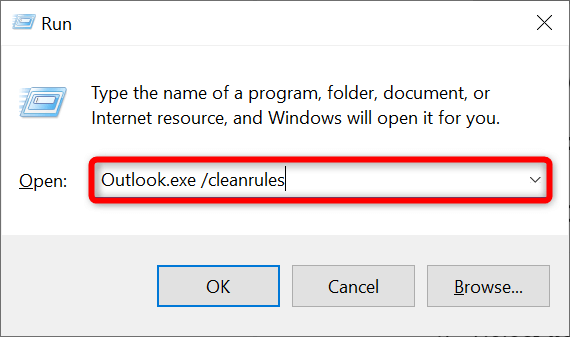
- Outlook wprowadzi wyczyszczenie wszystkich twoich zasad.
Usuń indywidualne reguły programu Outlook
- Uruchom program Outlook, wybierz plik w lewym górnym rogu i wybierz Zarządzanie regułami i alertami.
- Wybierz regułę, aby usunąć i wybierz Usuń u góry.
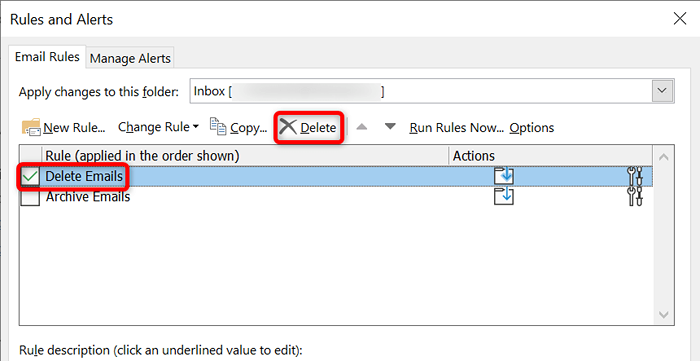
- Wybierz Tak w monicie.
Uzyskaj zasady e -mail Outlooka do pracy na komputerze
Istnieje wiele powodów, dla których reguły e -mail Outlooka przestają działać. Twoja reguła może mieć problem, Twoja aplikacja może być wadliwa lub plik danych konta może być uszkodzony. Możesz rozwiązać wszystkie te problemy przy użyciu metod przedstawionych powyżej.
Po zrobieniu tego twoje zasady powrócą do akcji, automatyzując określone zadania we wszystkich e -mailach. Szczęśliwy e -mail z programem Outlook!
- « Jak uzyskać bezpłatne i ukryte motywy systemu Windows 11 na komputerze
- Jak naprawić brakujący lub nieudany błąd głowicy drukującej na drukarkach HP »

